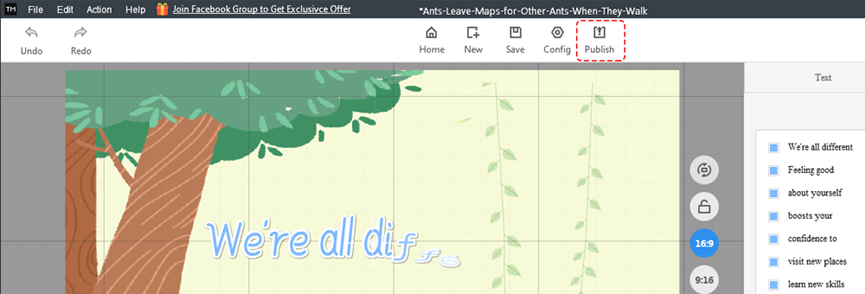Mango Text Video Maker는 사용자에게 다양한 종류의 템플릿을 제공합니다. 시간을 절약하고 템플릿을 사용하여 새 프로젝트를 쉽게 만들 수 있습니다.
1. 시작 페이지에서 온라인 템플릿을 클릭하여 선택합니다.
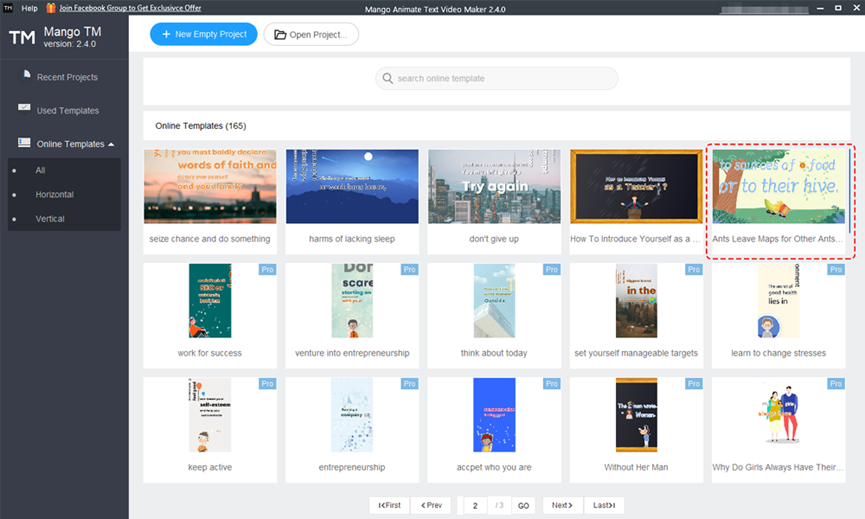
2. 텍스트를 변경합니다.
①[텍스트 편집]을 클릭하여 새 텍스트를 붙여넣거나 빈 상자에 텍스트를 다시 편집합니다. 또는 [텍스트 가져오기]를 클릭하여 텍스트 파일을 업로드합니다.
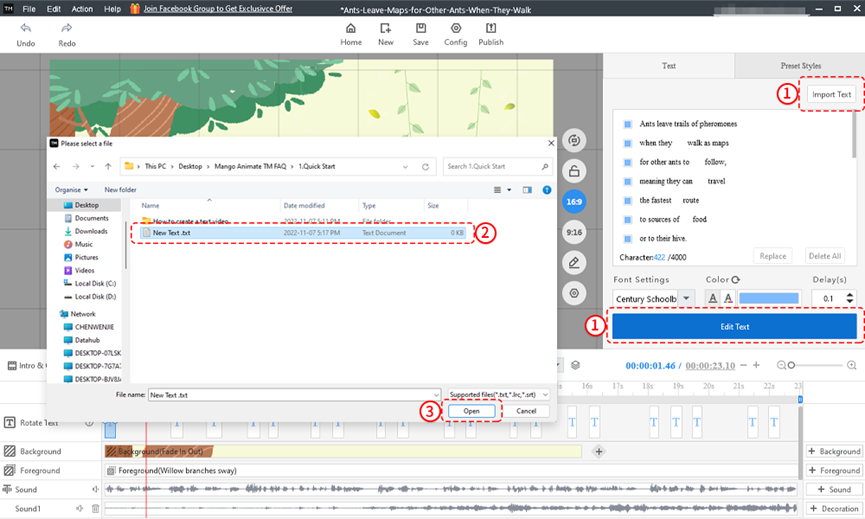
그런 다음 [재생성]을 클릭하여 새 텍스트를 만듭니다.
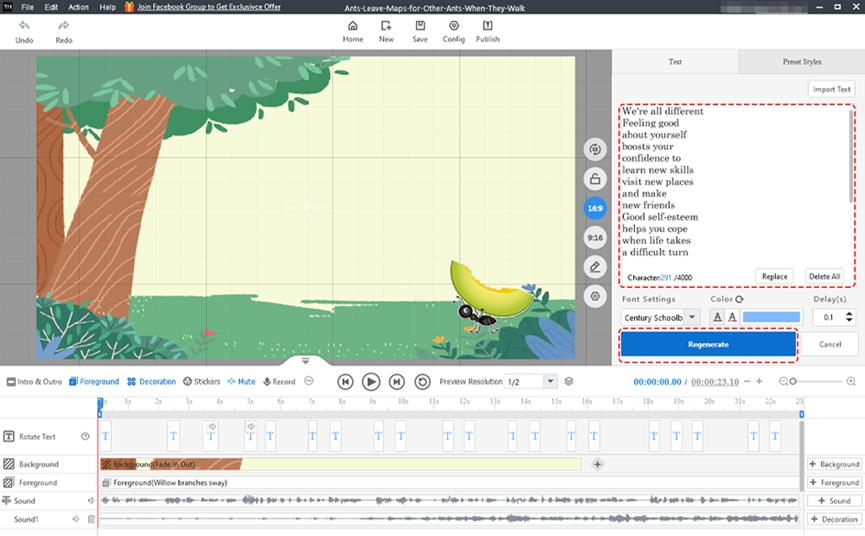
이제 새 텍스트가 생성됩니다.
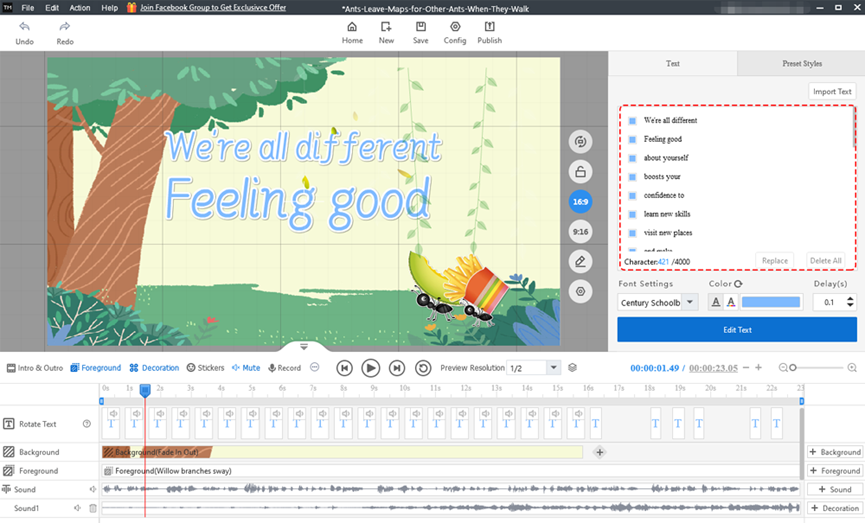
3. 텍스트 슬라이더를 마우스 오른쪽 버튼으로 클릭하면 전체 지속 시간 적용/선택한 텍스트 삭제/왼쪽으로 이동/오른쪽으로 이동을 할 수 있습니다. 슬라이더를 드래그하여 재생 시간을 조정할 수도 있습니다. 스피커 아이콘을 클릭하면 오디오 삭제/모든 오디오 삭제/로컬 오디오 추가/텍스트를 음성으로 변환할 수 있습니다.
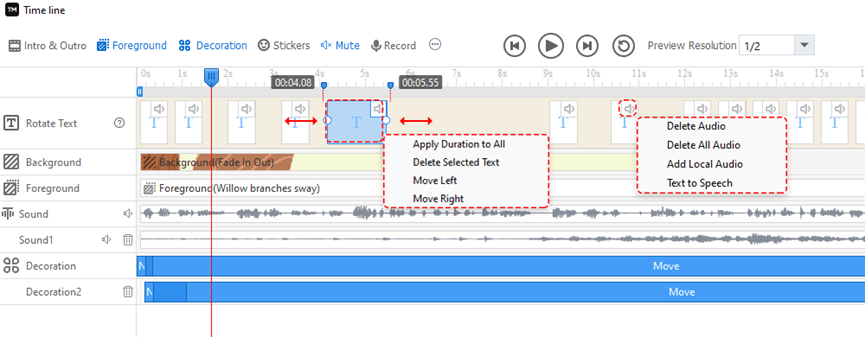
4. 사운드 슬라이더를 마우스 오른쪽 버튼으로 클릭하고 [사운드 삭제]를 클릭하여 사운드를 삭제합니다. 그런 다음 [사운드 추가]를 클릭하여 로컬 오디오를 추가하거나 음성 합성을 시도할 수 있습니다. 장식 슬라이더를 마우스 오른쪽 버튼으로 클릭하면 장식을 추가/삭제/교체하거나 일부 이미지 설정을 할 수 있습니다. 또한 비디오에 인트로, 아웃트로, 스티커 및 녹음을 추가할 수 있습니다.
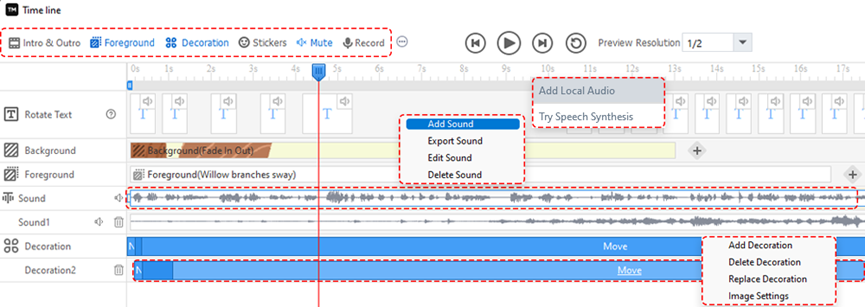
완료 후 [게시]를 클릭하여 프로젝트를 텍스트 비디오/GIF로 게시하거나 클라우드에 게시합니다. 이제 다른 사람들과 비디오를 공유할 수 있습니다.